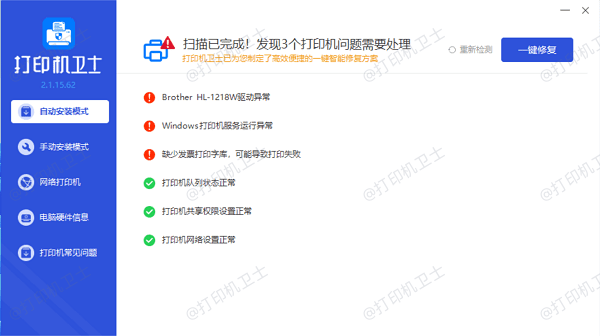打印机内存已满咋清除 5个解决方法揭晓
在办公室和日常生活中,打印机作为常见的办公设备,其稳定运行对于我们的工作效率至关重要。然而,有时我们可能会遇到打印机提示“内存已满”的情况,这不仅会影响打印任务的正常进行,还可能导致打印机性能下降。针对这一问题,本文将提供一些有效的解决方案,帮助您轻松清除打印机内存。

首先,我们需要了解打印机内存已满的原因。一般来说,打印机内存主要用于存储打印任务、字体数据和图像信息等。当打印机接收到大量打印任务或者打印的文件过大时,就可能导致内存占用过高,从而出现内存已满的提示。

针对这一问题,我们可以采取以下措施来清除打印机内存:
一、取消当前打印任务
当打印机提示内存已满时,首先要做的是取消当前正在进行的打印任务。您可以通过打印机的控制面板或者连接打印机的电脑来取消打印任务。
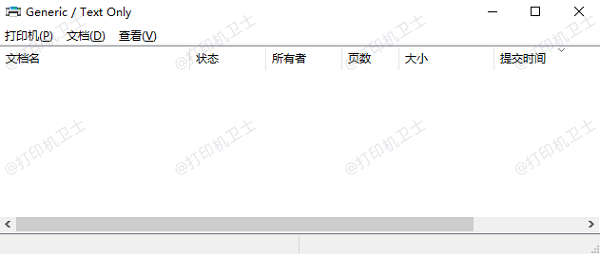
二、重启打印机
取消打印任务后,尝试重启打印机。重启可以清除打印机的缓存和内存中的临时数据,有助于解决内存已满的问题。请确保在重启之前,已经保存好所有未完成的打印任务或者重要数据。

三、减少打印任务数量
如果打印机经常提示内存已满,可能是因为您一次性发送了过多的打印任务。为了减少内存占用,您可以尝试将打印任务分批发送,或者将大文件拆分成多个小文件进行打印。这样可以有效减轻打印机的内存负担,避免内存满溢的问题。

四、升级打印机内存
如果以上方法都无法解决内存已满的问题,那么您可能需要考虑升级打印机的内存。一些高端打印机支持内存扩展,您可以购买适合您打印机型号的内存条进行升级。升级内存可以提高打印机的处理能力和存储容量,从根本上解决内存满溢的问题。

五、优化打印设置
此外,您还可以通过优化打印设置来减少内存占用。例如,降低打印分辨率、选择灰度打印或者减少打印颜色等,都可以减少打印任务所需的内存空间。请根据您的实际需求调整打印设置,以达到最佳的打印效果和内存使用效率。
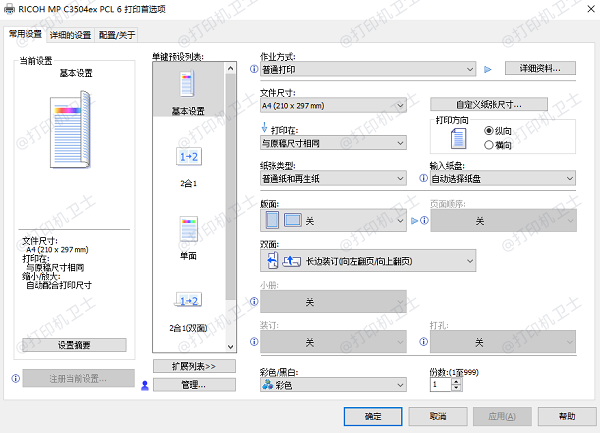
以上就是打印机内存已满的清除方法。希望对你有所帮助。如果有遇到打印机连接、共享、报错等问题,可以下载“打印机卫士”进行立即检测,只需要一步便可修复问题,提高大家工作和打印机使用效率。

 好评率97%
好评率97%
 下载次数:4773768
下载次数:4773768